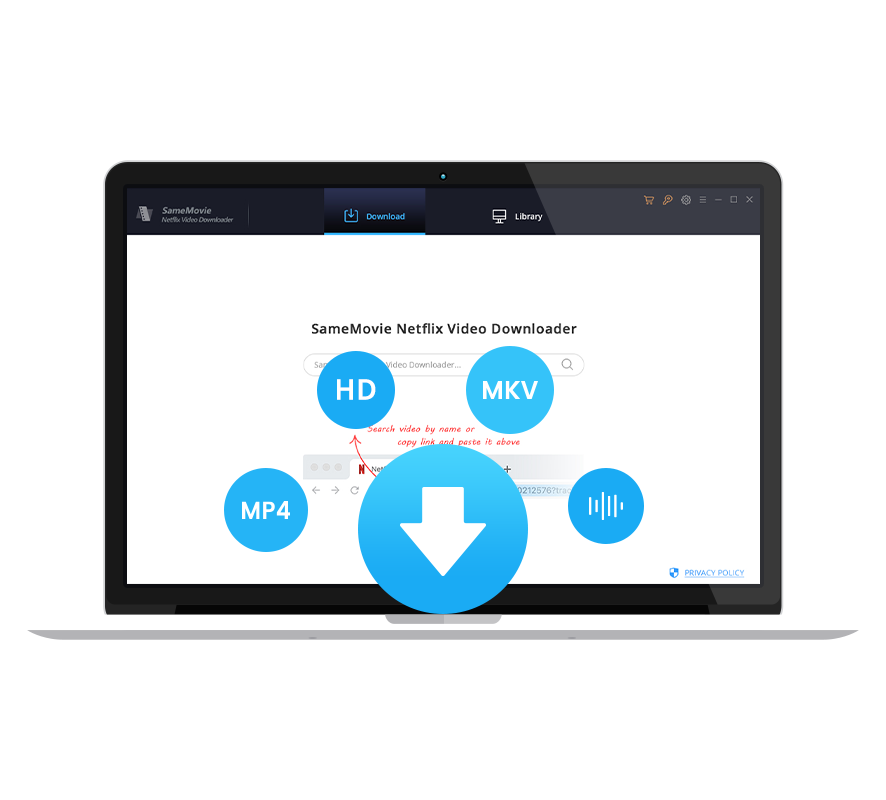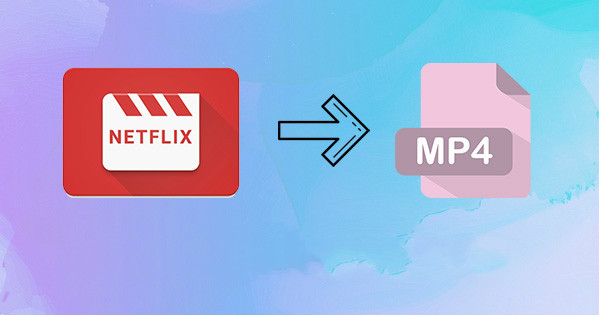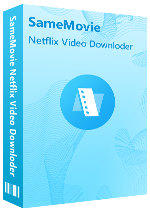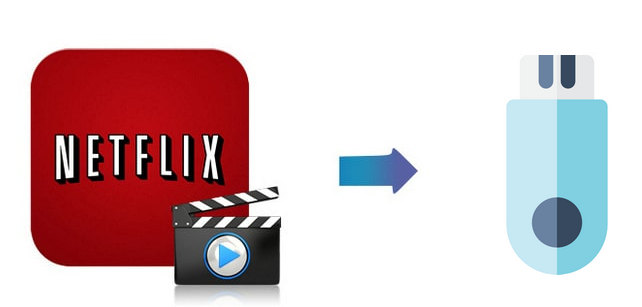
Wie kann man Filme und Serien von Netflix auf DVD brennen?
Nertflix ist als der beliebteste Streaming-Dienst für Filme und Fernsehsendungen. Seine Mitglieder kann eine große Menge von Filmen und TV-Shows genießen und werden die neuste Videos, die Ihrem Geschmack entsprechen, epfohlen. Wenn Sie Movies auf Reise anschauen oder einige Filme ohne Netwerk ansehen, können Sie nach Herunterladen mit Netflix-App auf sie im Offline Modus zugreifen. Allerdings gibt es zwei Beschränkungen, eine auf Anzahl der heruntergeladene Videos, die andere auf Gerät, nur die Geräte mit Netflix App kann die heruntergeladene Movies und Fernsehserien abspielen. Außerdem können diese heruntergeladene Videos nur 30 Tage gespeichert werden. Nach dem Ablauf des Abos von Netflix können Sie auch diese Videos nicht mehr sehen.
Netflix Downloads dauerhaft speichern: Was müssen Sie wissen >>

Aufgrund der vorliegenden Beschränkungen von Netflix suchen Sie möglicherweise nach einer Möglichkeit, die Netflix-Videos für immer auf Ihren Geräten zu speichern, beispielsweise zum Brennen auf DVD. Um Ihre Nachfrage zu erfüllen, werden wir Ihnen Netflix Video Downloader empfehlen. Im Folgenden werden wir Ihnen erklären, wie können Sie mit dieser Software Netflix Filme und Serien herunterladen und auf DVD brennen.
Netflix Video Downloader ist eine sehr hilfreiche Software für Herunterladen von Netflix Videos. Es kann die Filme schnell in HD-Qualität herunterladen und die Untertitel und Audiospuren gleichzeitig speichern.
Katalog
Diese Anleitung besteht aus zwei Teilen. Im Folgenden werden wir zuerst den ersten Teil vorstellen, wie kann man Filme und Serien von Netflix auf dem Computer herunterladen.
Teil 1: Netflix Filme und Serien herunterladen
Netflix Video Downloader ist sehr einfach zu bedienen. Mit diesem Programm können Sie die Filme und Fernsehsendungen in drei Schritten herunterladen. Beginnen wir nun Schritt für Schritt.
Werkzeug erforderlich - SameMovie Netflix Video Downloader
Schritt 1: Videoausgabequalität und den Ausgabepfad einstellen
Nachdem Sie dieses Programm installiert haben, öffnen Sie es. In der Hauptschnittstelle können Sie das zahnradartig Symbol finden. Es ist der Einstellungen-Button. Klicken Sie darauf und stellen Sie hier die Ausgabequalität und den Ausgabepfad von Videos ein. Hier wählen wir Hoch als Ausgabequalität.
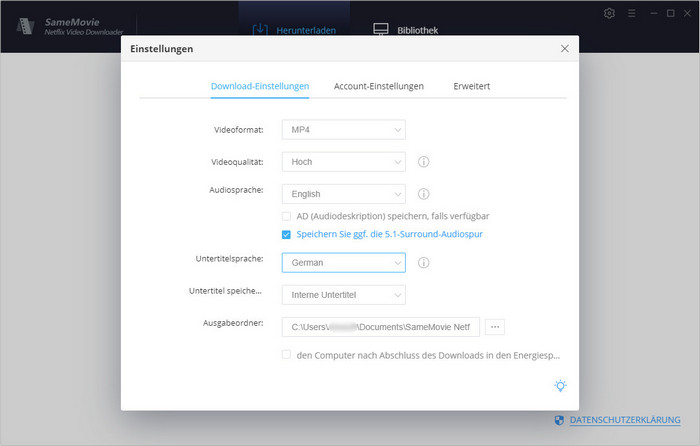
Schritt 2: Den Namen oder Link von Videos kopieren und auf die Suchbox einfügen
Geben Sie den Namen des Videos in der Suchbox ein oder fügen Sie den Link des Videos von Netflix auf den Netflix Video Downloader ein.
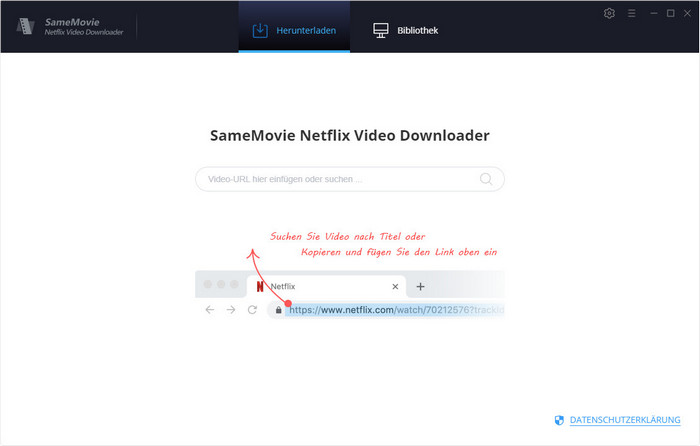
Drücken Sie die Eingabetaste und dann wird auffordert, sich Netflix Account von Ihnen zu anmelden. Danach wird das Programm nach den Film automatisch suchen.
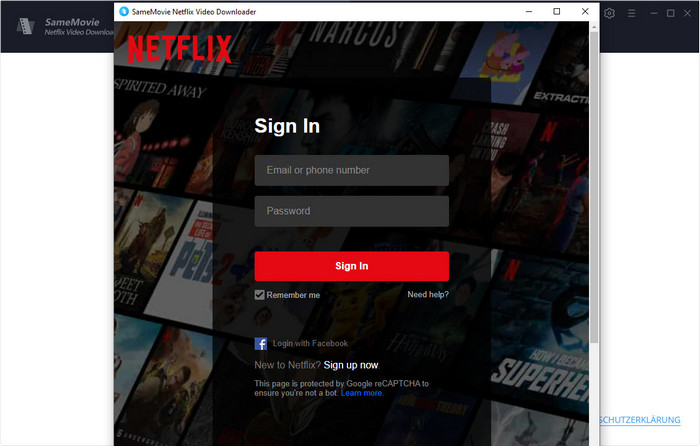
Hinweis: Ihr Konto wird nur für den Zugriff auf die Mediathek von Netflix verwendet und keine persönlichen Informationen von Ihrem Konto werden von SameMovie aufgezeichnet.
Schritt 3: Netflix Videos herunterladen
Wenn das Programm die richitige Video finden, klicken Sie direkt auf den blauen Download-Button. Nach dem erfolgreichen Download können Sie die Download-Verlauf in Bibliothek überprüfen.
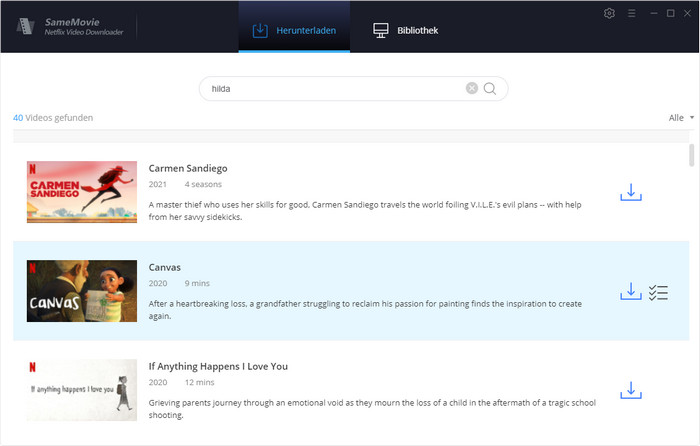
Teil 2: Die heruntergeladene Videos auf DVD brennen
Nun können Sie die Netflix Videos auf DVD brennen. Zuerst sollten Sie eine Brenn-Software installieren. Hier installieren wir Any Video Converter. Dann folgen Sie bitte den folgenden Schritten:
Schritt 1: Eine DVD in das CD / DVD-Laufwerk einlegen
Legen Sie eine leere DVD (DVD-RAM, DVD + R, DVD + RW, DVD + R-Dual-Layer, DVD-R, DVD-RW, DVD-R-Dual-Layer) oder Blu-ray-Disc in das Laufwerk ein.
Schritt 2: Das heruntergeladene Netflix-Video hinzufügen
Klicken Sie auf die Registerkarte Brennen und dann auf die Schaltfläche Video(s) hinzufügen. Drücken Sie Strg-Taste oder Umschalttaste, um mehrere Netflix-Videos gleichzeitig im Dateiordner auszuwählen. Oder klicken Sie auf die Schaltfläche "Menü" in der oberen rechten Ecke des Hauptfensters und wählen Sie Datei & Batch Videodateien hinzufügen, um Video aus einem oder mehreren Ordnern hinzuzufügen. Alle werden danach im mittleren Bereich mit ihren detaillierten Informationen angezeigt, einschließlich Dauer, Format, Video-Codec und Größe usw.
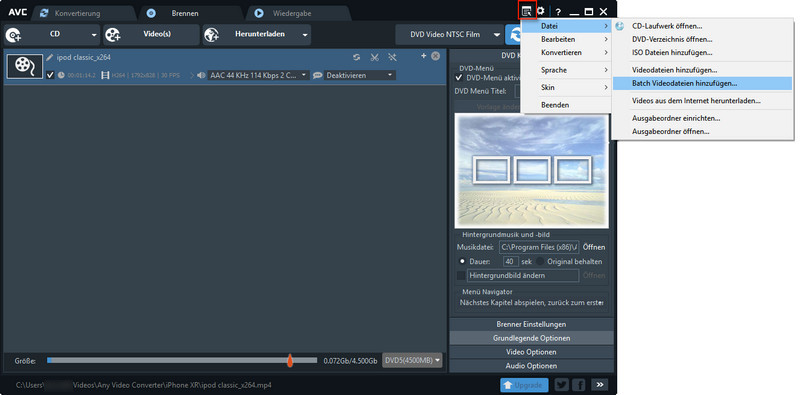
Schritt 3: Das Ausgabeformat einstellen
Öffnen Sie das Ausgabeprofil oben rechts. Klicken Sie auf die Option Auf DVD brennen und wählen Sie dann DVD-Video-NTSC-Film, DVD-Video-PAL-Film, die Ihrem TV-System entspricht. Es gibt noch eine Option, AVCHD-DVD Movie. AVCHD-DVDs können nur auf Blu-ray-Playern oder DVD-Playern abgespielt werden, die die Wiedergabe von AVCHD-DVDs unterstützen.
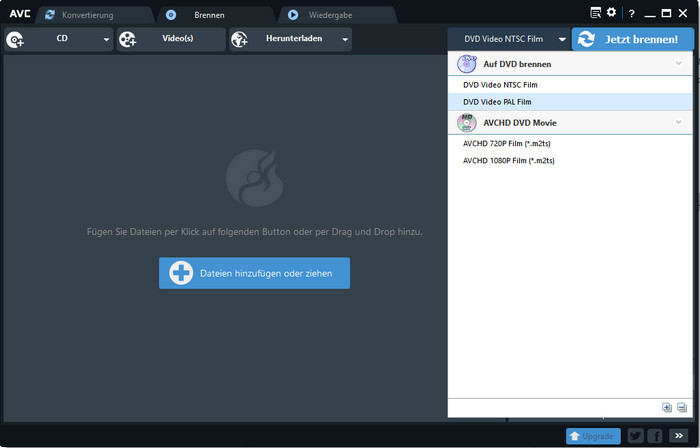
Sie können auch das DVD-Menü auswählen, bevor Sie mit dem Brennen beginnen.
In DVD Menü Titel können Sie Ihre DVD benennen und den Namen direkt in die Eingabebox eingeben.
In Hintergrundmusik und -bild können Sie die Musikdateien von Ihrem lokalen Computer nach Ihrer DVD durchsuchen und das Hintergrundbild Ihrer DVD ändern, indem Sie auf Bilddatei durchsuchen klicken, um das gewünschte Bild von Ihrem Computer auszuwählen. Im Menü-Navigator können Sie den Wiedergabemodus für Ihre DVD auswählen.
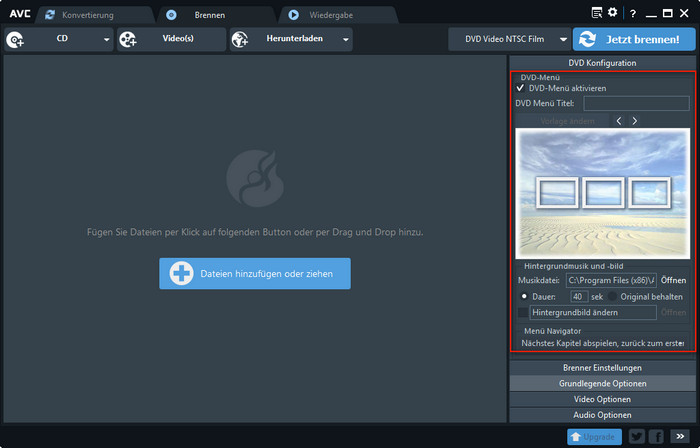
Schritt 4: Netflix Videos auf DVD brennen
Alles fertig. Klicken Sie nun auf Jetzt brennen!, um die heruntergeladene Filme und Serien von Netflix auf DVD zu brennen.
Hinweis: Wenn die eingelegte Disc nicht leer ist, werden Sie aufgefordert, die Disc zu leeren. Klicken Sie auf Ja, alle Daten auf der Disc werden überschrieben!
Zusammenfassung
In dieser Anleitung haben wir die Methode, Filme und Serien von Netflix herunterzuladen und auf DVD zu brennen, ausführlich erklären. Mit Netflix Video Downloader können Sie sehr einfach die Movies von Netflix downloaden. Dann mithilfe von einer Brenn-Software können Sie diese heruntergeladene Netflix Videos alle auf DVD brennen. Versuchen Sie es mal!
Hinweis: Alle Funktionen der kostenlosen Testversion von SameMovie Netflix Video Downloader sind gleich wie die Vollversion, mit der Sie jedoch nur die ersten 5 Minuten herunterladen können. Um die Einschränkung aufzuheben, erwerben Sie bitte eine Lizenz.